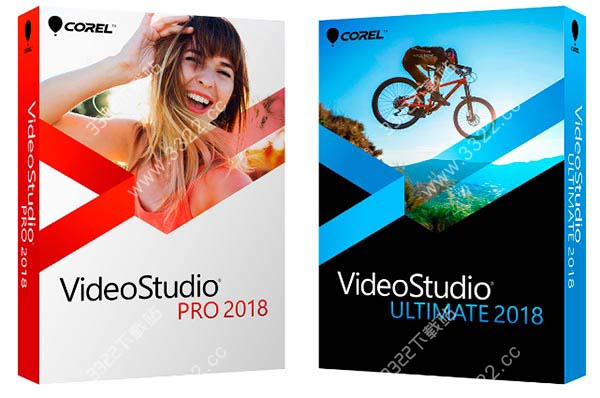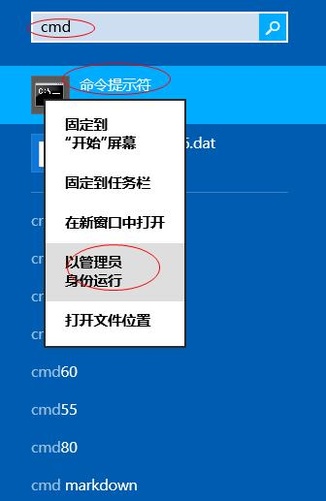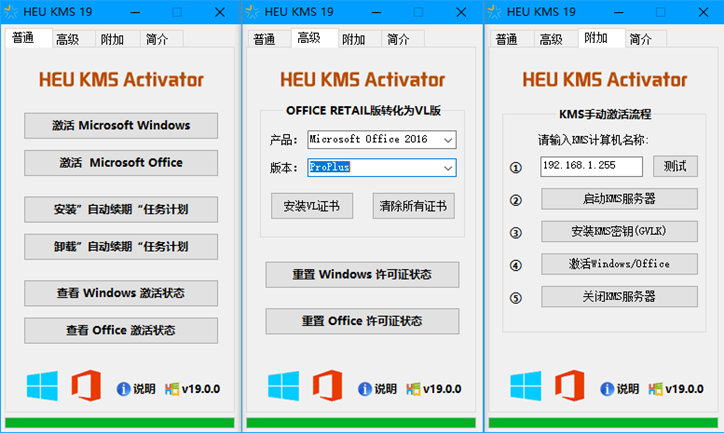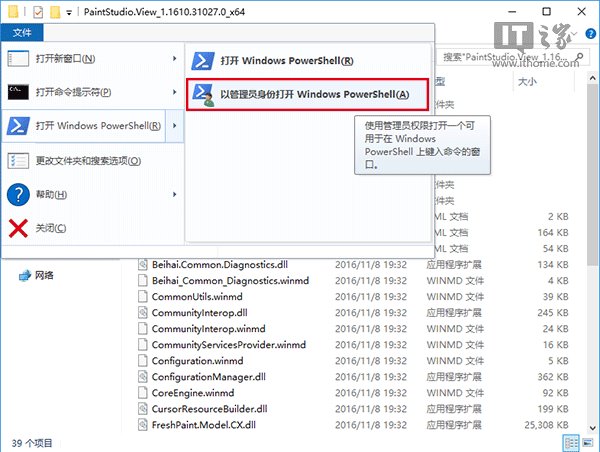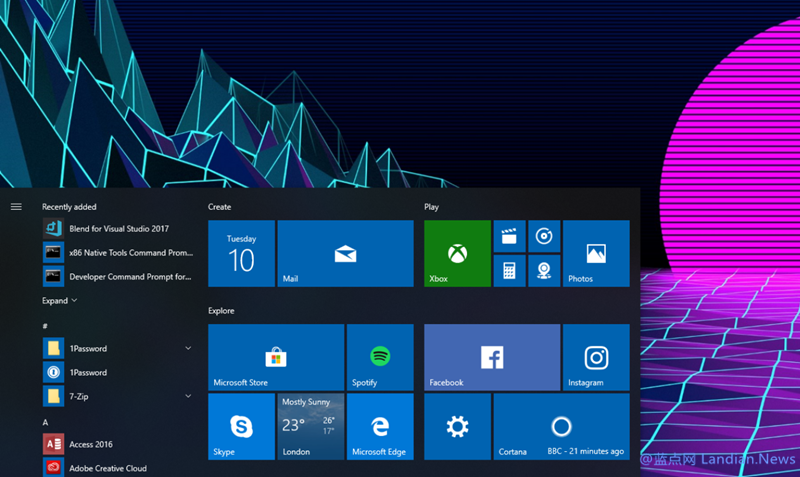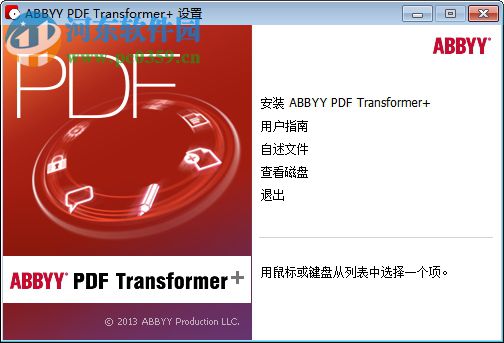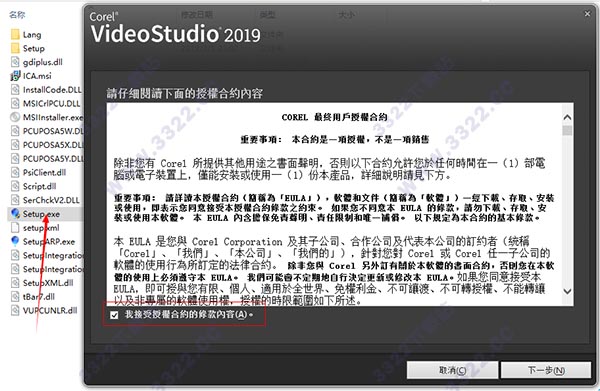说到使用计算机处理文档,您首先会想到安装Microsoft Office套件。事实上,如果您使用的是最新版本的Windows 10,即使您的计算机上没有安装Office套件,
通过在Edge浏览器中添加Office online office扩展,您还可以处理文档。
1.添加设置和启用扩展
启动Edge浏览器,单击窗口右上角的“…”设置按钮,在菜单中选择“扩展”,然后单击文本链接“从App Store获取扩展”(图1)。
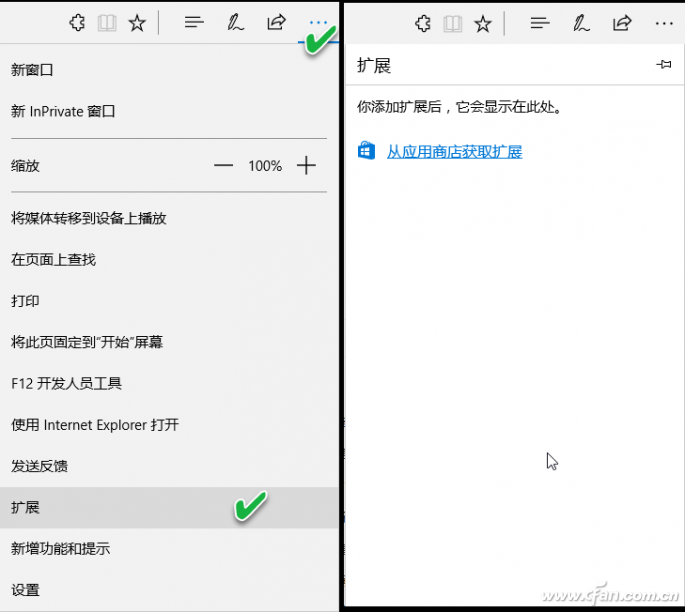
在免费扩展列表中,单击“Office Online”扩展图标;然后单击“Get”按钮将Office Online应用程序添加到Edge中(图2)。
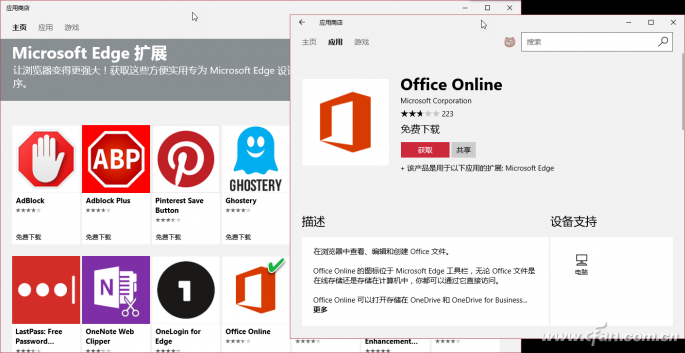
在下一个扩展提示窗口中,单击“启用”按钮启用扩展;或者点击应用商店Office Online扩展界面中的“开始”按钮,也可以启用扩展(图3)。
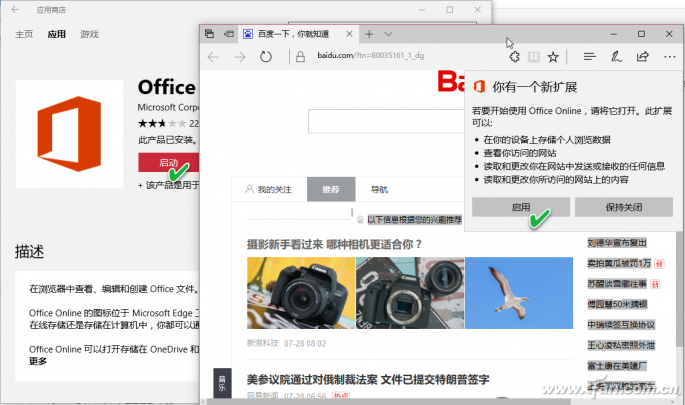
2.编辑和使用联机office文档
将Office Online扩展添加到Edge后,Office Online图标将出现在Microsoft Edge工具栏上。通过单击此图标,您可以直接访问和编辑Office文档。
在访问之前,您应该选择文档的在线存储位置并登录Microsoft帐户(图4)。在线文档存储位置可以选择OneDrive或OneDrive for Business。
Office Online支持的Office文档包括Word、Excel、PowerPoint、OneNote和Sway。
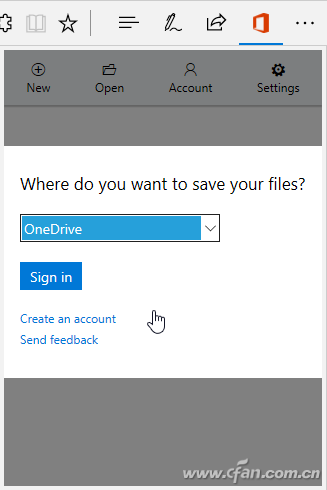
单击New按钮创建一个新文档,然后从列表中选择五个常用的Office组件之一来创建一个具有相应格式的文档(图5)。进入网络文档编辑环境后,文档编辑过程中使用的按钮、菜单等功能,
类似于本地办公软件的操作(图6)。如果您想在云端打开现有文档,请单击“打开”按钮,然后选择“从OneDrive打开”(图7)。
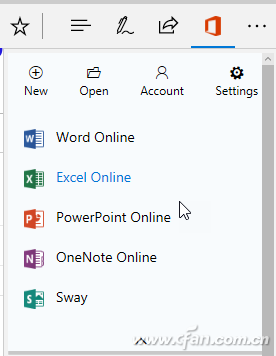

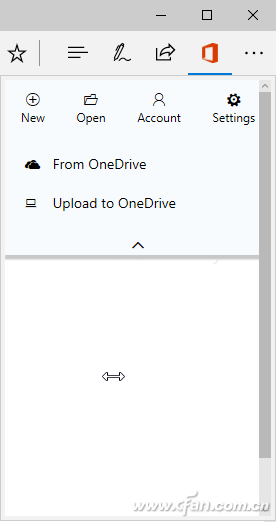
提示:
由于Office Online文件编辑是在云中操作的,因此默认情况下将打开对个人隐私数据的访问(图8)。Office Online登录会给出相应的提示,用户可以在帐户设置中随时更改这些应用程序的权限。
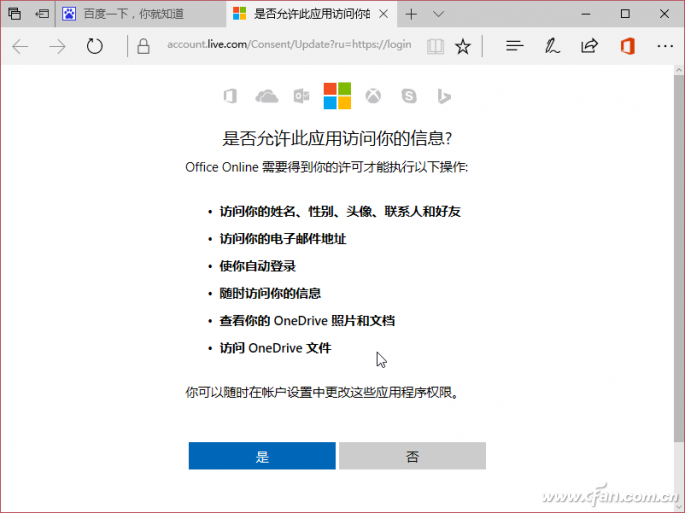
3.编辑本地办公文档的实现
Office Online不仅可以编辑和查看在线存储的Office文档,还支持本地Office文档的操作。若要打开本地文档,您需要单击“打开”按钮并选择“上传到OneDrive”。
首先将文档保存到云中,然后以上述方式打开文档进行编辑。
需要注意的是,远程文档和本地文档都是在云端进行编辑的,编辑操作使用的是云端软件服务,所需软件仅为浏览器。这是与传统的本地办公软件处理的区别。
故障排除:为什么我无法在Edge浏览器中安装Office Online?
由于Office Online需要Windows 10 1607及以上版本的支持,如果系统是新版本但扩展无法使用,请按下Win R组合键,输入并运行WSRESET命令,重置应用商店,然后重试。
延伸阅读:
实际上,Office Online不一定要在Edge浏览器中使用。如果您不习惯使用Edge浏览器,或者您使用的系统版本太低,无法运行Office Online插件,
您可以在您习惯使用的其他浏览器中使用Office Online。以搜狗浏览器为例,在搜狗浏览器中打开Microsoft office Online的在线页面,选择其中一款Office产品,然后就可以像本地Office产品一样使用它了。
在浏览器中工作。
未经允许不得转载:探秘猎奇网 » microsoft edge 浏览器添加兼容网址(怎样在edge中用ie)

 探秘猎奇网
探秘猎奇网 怎么给win10设置每天定时开机(win10电脑定时开机如何设置)
怎么给win10设置每天定时开机(win10电脑定时开机如何设置) 中国传统节日的由来 ,一个不应被淡忘的中国传统节日,和清明节相似的节日
中国传统节日的由来 ,一个不应被淡忘的中国传统节日,和清明节相似的节日 WPS演示在线模板怎么打开(如何打开WPS演示在线模板)
WPS演示在线模板怎么打开(如何打开WPS演示在线模板)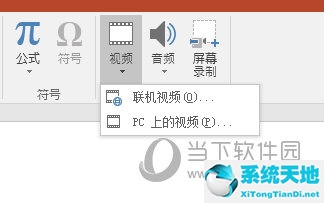 ppt如何嵌入视频(ppt嵌入视频)
ppt如何嵌入视频(ppt嵌入视频) win10 设置工作组(window10如何设置工作组)
win10 设置工作组(window10如何设置工作组) 在什么地方下载软件安全(电脑在什么地方下载软件)
在什么地方下载软件安全(电脑在什么地方下载软件) 头发掉的太严重怎么解决,掉发很严重的原因是什么?
头发掉的太严重怎么解决,掉发很严重的原因是什么? 太子参的功效与作用,太子参吃法什么样的?
太子参的功效与作用,太子参吃法什么样的?